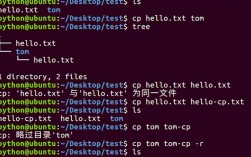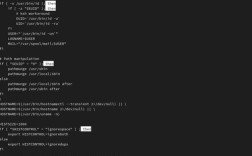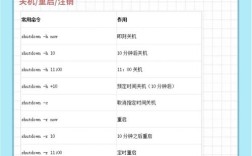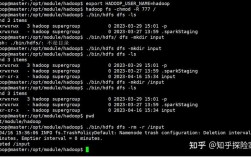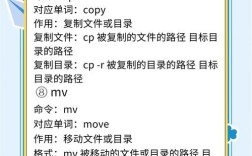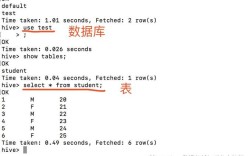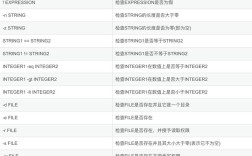在Linux操作系统中,剪切操作通常是通过结合复制与删除命令来实现的,因为Linux本身没有独立的“剪切”命令(如Windows中的Ctrl+X),剪切的核心功能是将文件或目录从原位置移动到目标位置,本质上是“复制+删除”的组合操作,根据使用场景的不同,Linux提供了多种命令可以实现类似剪切的功能,包括mv命令、cp与rm组合、rsync命令等,以下将详细介绍这些命令的使用方法、适用场景及注意事项。
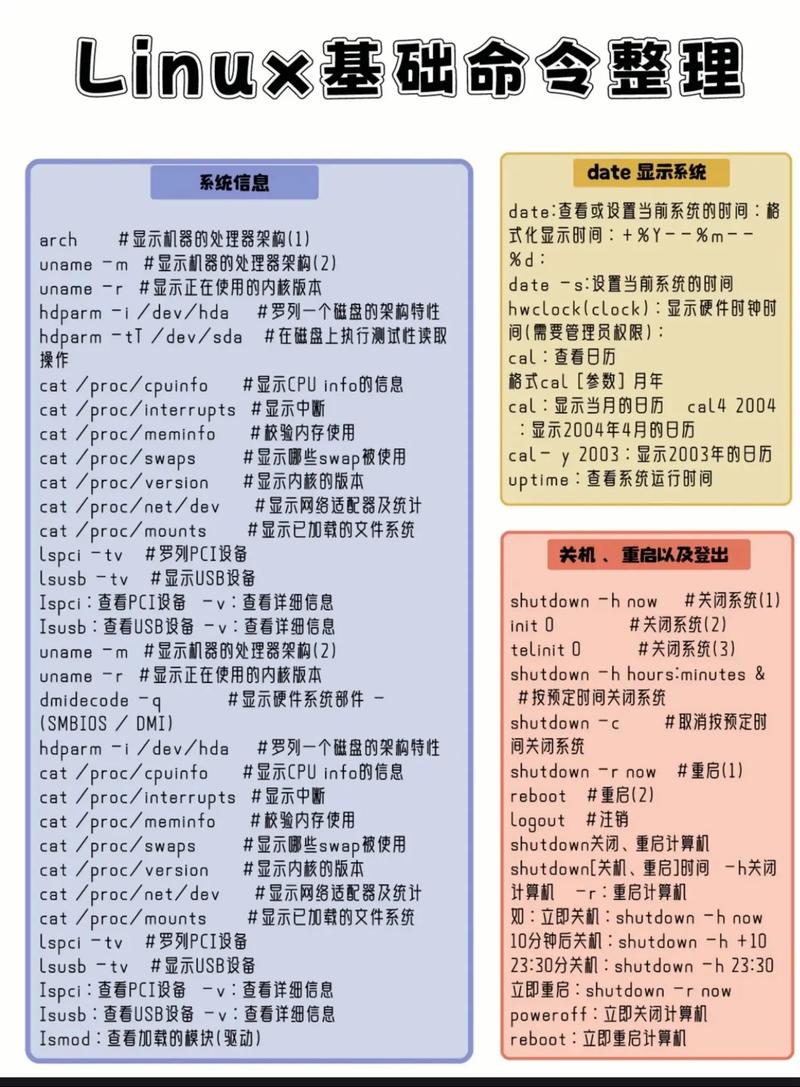
mv命令:最直接的剪切方式
mv(move)命令是Linux中最常用的文件移动命令,其基本功能是将文件或目录从源路径移动到目标路径,如果源路径和目标路径位于同一文件系统下,mv命令实际上是直接对文件进行重命名或移动,而不会进行数据复制,因此效率较高,如果跨文件系统移动,mv会先复制文件到目标位置,再删除源文件,此时效果与“剪切+粘贴”完全一致。
基本语法
mv [选项] 源文件/目录 目标文件/目录
常用选项
| 选项 | 功能说明 |
|---|---|
-i |
覆盖前提示用户确认(interactive) |
-f |
强制覆盖,不提示(force) |
-v |
显示移动过程(verbose) |
-u |
仅在目标文件不存在或源文件较新时移动(update) |
使用示例
-
同一目录下重命名(本质是剪切):
mv old_name.txt new_name.txt
此时文件位置未变,仅名称改变,相当于“剪切”后重命名。
-
跨目录移动:
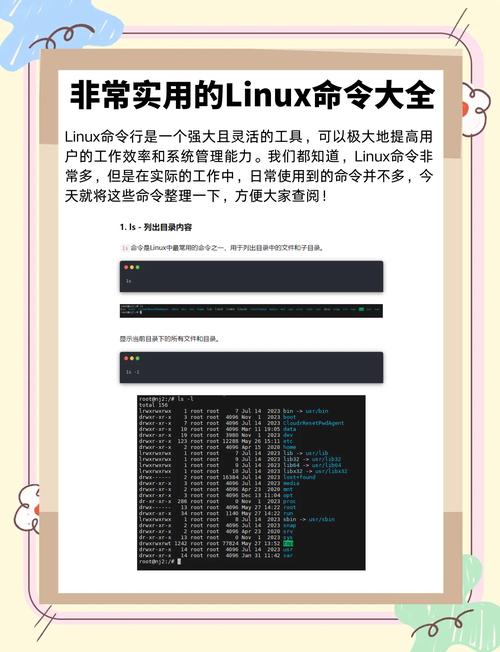 (图片来源网络,侵删)
(图片来源网络,侵删)mv /home/user/file.txt /tmp/
将
file.txt从用户目录移动到/tmp目录,原文件被删除。 -
批量移动:
mv *.log /var/log/
将当前目录下所有
.log文件移动到/var/log目录。
注意事项
mv命令在跨文件系统操作时,若目标空间不足,可能导致源文件被删除而目标文件未成功复制,造成数据丢失,建议操作前检查目标文件系统的剩余空间。- 使用
mv移动目录时,目标路径若已存在同名文件,且未加-i选项,会直接覆盖,需谨慎操作。
cp+rm组合:显式剪切操作
如果需要更精细地控制剪切过程(例如先复制再删除,并添加校验步骤),可以组合使用cp(复制)和rm(删除)命令,这种方式适用于需要确保数据完整性或需要跨文件系统移动的场景。
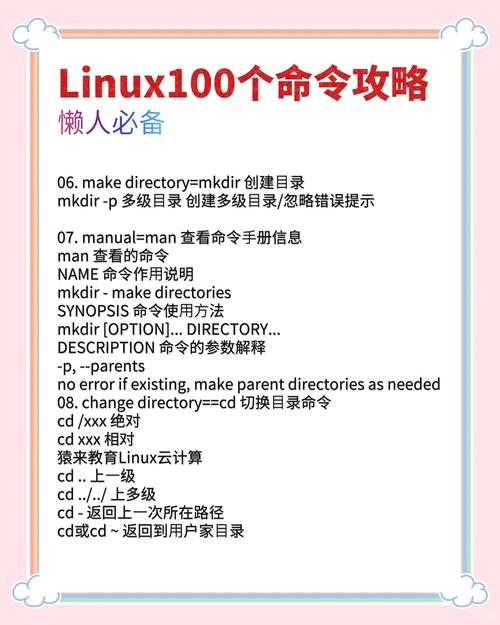
基本步骤
# 1. 复制文件到目标位置 cp -r /source/path /destination/path # 2. 验证复制后的文件与源文件一致(可选) diff /source/path /destination/path # 3. 确认无误后删除源文件 rm -rf /source/path
选项说明
cp的-r或-R选项用于递归复制目录,-p选项可保留文件权限、时间戳等属性。rm的-r选项用于递归删除目录,-f选项强制删除,-i选项删除前提示。
适用场景
- 跨文件系统移动:
mv在跨文件系统时本质也是复制+删除,显式组合可添加校验步骤。 - 需要保留文件属性:
cp -p可以保留文件的元数据,而mv默认保留。
风险提示
- 若复制过程中断(如磁盘空间不足、权限问题),可能导致源文件未被删除而目标文件不完整,需先验证再删除。
- 大文件操作时,
cp和rm分开执行可能占用较多时间,建议在系统负载较低时操作。
rsync命令:高效剪切与同步
rsync(remote sync)命令主要用于远程文件同步,但也可用于本地剪切操作,其优势在于支持增量传输、保留文件属性,并可通过--remove-source-files选项实现“剪切”效果。
基本语法
rsync [选项] 源路径 目标路径
关键选项
| 选项 | 功能说明 |
|---|---|
-a |
归档模式,相当于-rlptgoD(保留权限、时间戳等) |
-v |
显示详细传输过程 |
--progress |
显示传输进度 |
--remove-source-files |
成功传输后删除源文件(实现剪切) |
-z |
压缩传输数据 |
使用示例
-
本地剪切:
rsync -av --remove-source-files /home/user/docs/ /backup/docs/
将
/home/user/docs/目录下的文件同步到/backup/docs/,并删除源文件。 -
跨文件系统剪切(带校验):
rsync -avz --remove-source-files /source/ /destination/
通过压缩和增量传输提高效率,适合大文件或目录。
优势与场景
- 高效性:
rsync仅传输变化的文件块,适合大文件或频繁更新的目录。 - 安全性:支持校验和验证,确保传输完整性。
- 灵活性:可通过SSH协议实现远程剪切,如
rsync -avz -e ssh user@remote:/source/ /destination/。
其他工具与场景
-
图形界面工具:
- 在GNOME或KDE桌面环境中,文件管理器(如Nautilus、Dolphin)支持通过鼠标拖拽实现剪切操作,底层调用
mv命令。 - 右键菜单中的“剪切”功能通常会将文件路径暂存到剪贴板,粘贴时执行
mv命令。
- 在GNOME或KDE桌面环境中,文件管理器(如Nautilus、Dolphin)支持通过鼠标拖拽实现剪切操作,底层调用
-
脚本自动化: 在Shell脚本中,可通过
mv或rsync实现批量剪切。#!/bin/bash for file in /source/*.txt; do mv "$file" /destination/ done -
安全剪切: 对于重要数据,建议先备份再操作。
cp -r /important_data /backup/ && mv /important_data /new_location/
常见问题与解决方案
-
mv命令无法移动被占用文件:- 问题:若文件被其他进程占用(如正在编辑的文本文件),
mv可能会失败。 - 解决:关闭占用文件的程序,或使用
lsof命令查找占用进程并终止。
- 问题:若文件被其他进程占用(如正在编辑的文本文件),
-
权限不足导致剪切失败:
- 问题:非root用户无法移动系统关键目录(如
/etc下的文件)。 - 解决:使用
sudo提升权限,或检查文件所有者与权限设置(chown、chmod)。
- 问题:非root用户无法移动系统关键目录(如
相关问答FAQs
Q1: Linux中是否有类似Windows的“剪切板”功能?如何实现跨目录的剪切粘贴?
A1: Linux没有系统级的全局剪切板,但可通过以下方式模拟:
- 命令行:使用
mv命令直接移动文件(mv source target),无需中间步骤。 - 图形界面:文件管理器支持“剪切”(
Ctrl+X)后“粘贴”(Ctrl+V),底层调用mv命令。 - 脚本:通过变量暂存路径,再执行移动操作,如
src=/path/to/file; dst=/new/path; mv "$src" "$dst"。
Q2: 使用rsync --remove-source-files剪切时,如何确保数据不丢失?
A2: 为确保安全性,建议采取以下措施:
- 启用校验:使用
rsync -c选项启用校验和验证,或通过md5sum对比源与目标文件的一致性。 - 先备份:执行剪切前,使用
cp -al创建硬链接备份(仅占用inode,不实际复制数据)。 - 测试环境验证:先在非生产环境测试命令效果,确认无误后再操作正式数据。
- 检查磁盘空间:确保目标文件系统有足够空间,避免因空间不足导致复制失败但源文件被删除。